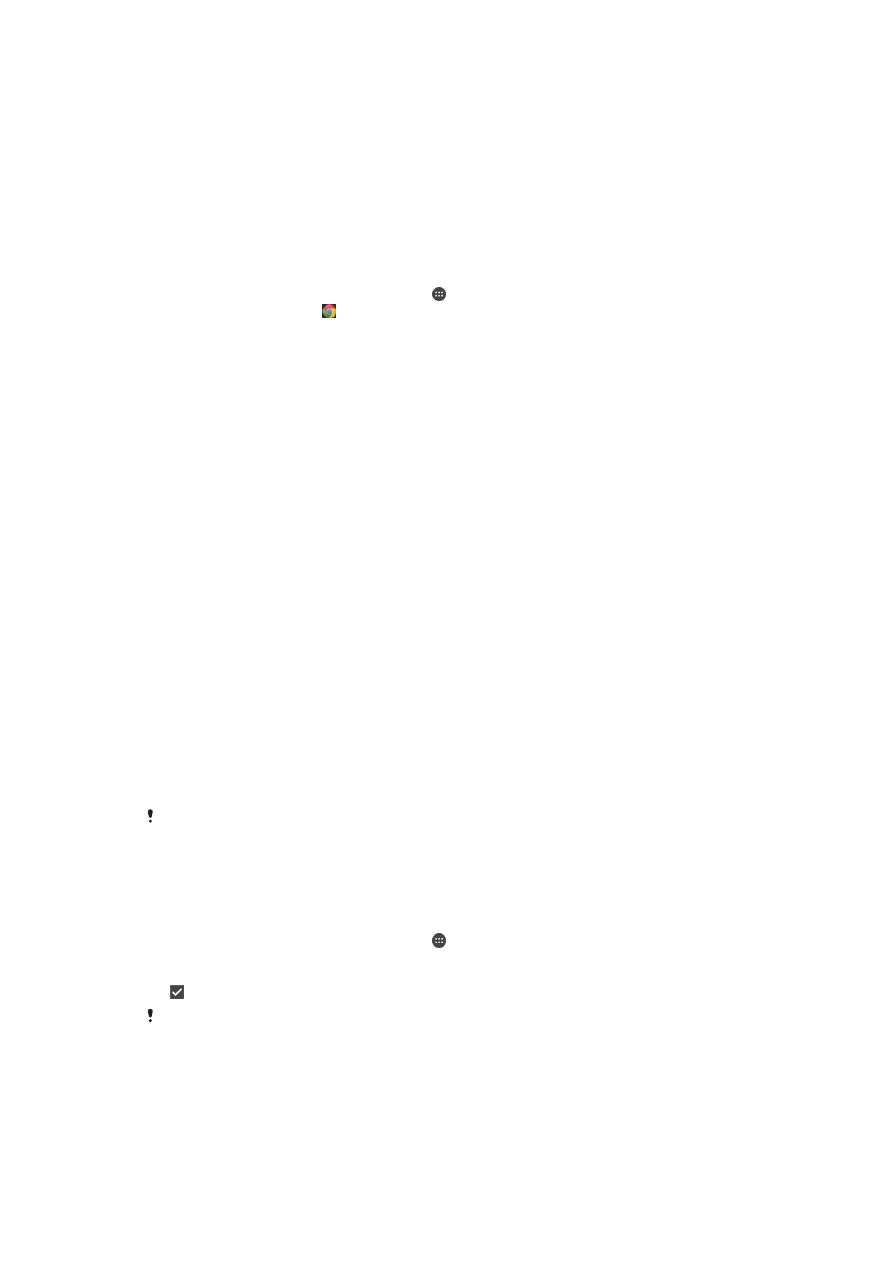
Ustawienia Internetu i przesyłania wiadomości MMS
Aby można było przesyłać wiadomości multimedialne lub uzyskać dostęp do Internetu
przy braku dostępnej sieci Wi-Fi®, konieczne jest nawiązanie komórkowego połączenia
do transmisji danych oraz wybranie właściwych ustawień Internetu i wiadomości MMS
(Multimedia Messaging Service). Oto kilka wskazówek:
•
W przypadku większości sieci i operatorów komórkowych ustawienia Internetu
i wiadomości MMS są wstępnie skonfigurowane w urządzeniu. Można od razu korzystać
z Internetu i funkcji wysyłania wiadomości multimedialnych.
•
W niektórych przypadkach ustawienia Internetu i wiadomości MMS można pobrać po
włożeniu karty SIM i pierwszym włączeniu urządzenia. Ustawienia te można również
pobrać później z menu ustawień.
•
Ustawienia Internetu i wiadomości MMS na urządzeniu można ręcznie dodać, zmienić
lub usunąć w dowolnym momencie. Jeśli ustawienia Internetu lub wiadomości MMS
zostaną usunięte lub zmienione przypadkowo, pobierz ponownie ustawienia Internetu i
wiadomości MMS.
•
Jeśli nie można uzyskać dostępu do Internetu za pomocą sieci komórkowej lub jeśli
funkcja wysyłania wiadomości multimedialnych nie działa nawet w przypadku pobrania
na urządzenie ustawień internetowych i wiadomości SMS, należy skorzystać ze
wskazówek dotyczących rozwiązywania problemów związanych z zasięgiem sieci,
transmisją danych oraz wiadomościami MMS, dostępnych na stronie
www.sonymobile.com/support/.
Jeśli w celu oszczędzania energii aktywowany został tryb STAMINA, w momencie wyłączenia
ekranu zatrzymany zostaje wszelki przesył danych komórkowych. Jeśli powoduje to problemy
z komunikacją, spróbuj wyłączyć wybrane aplikacje i usługi z zakresu zatrzymania przesyłu lub
dezaktywować tryb STAMINA. Aby uzyskać więcej informacji, zobacz
Omówienie trybu
STAMINA
na stronie 122 .
Jak pobrać ustawienia Internetu i wiadomości MMS
1
Na ekranie Ekran główny stuknij pozycję .
2
Znajdź i puknij pozycję
Ustawienia > Więcej... > Ustawienia Internetu.
3
Stuknij pozycję
Akceptuj. Po pobraniu ustawień na pasku stanu pojawi się ikona
, a transmisja danych zostanie włączona automatycznie.
Jeśli pobieranie ustawień się nie powiedzie, należy sprawdzić siłę sygnału sieci komórkowej.
Przed ponowieniem próby należy wyjść na otwartą, pozbawioną przeszkód przestrzeń lub
zbliżyć się do okna.
29
To jest wersja internetowa niniejszej publikacji. © Drukowanie dozwolone wyłącznie do użytku prywatnego.
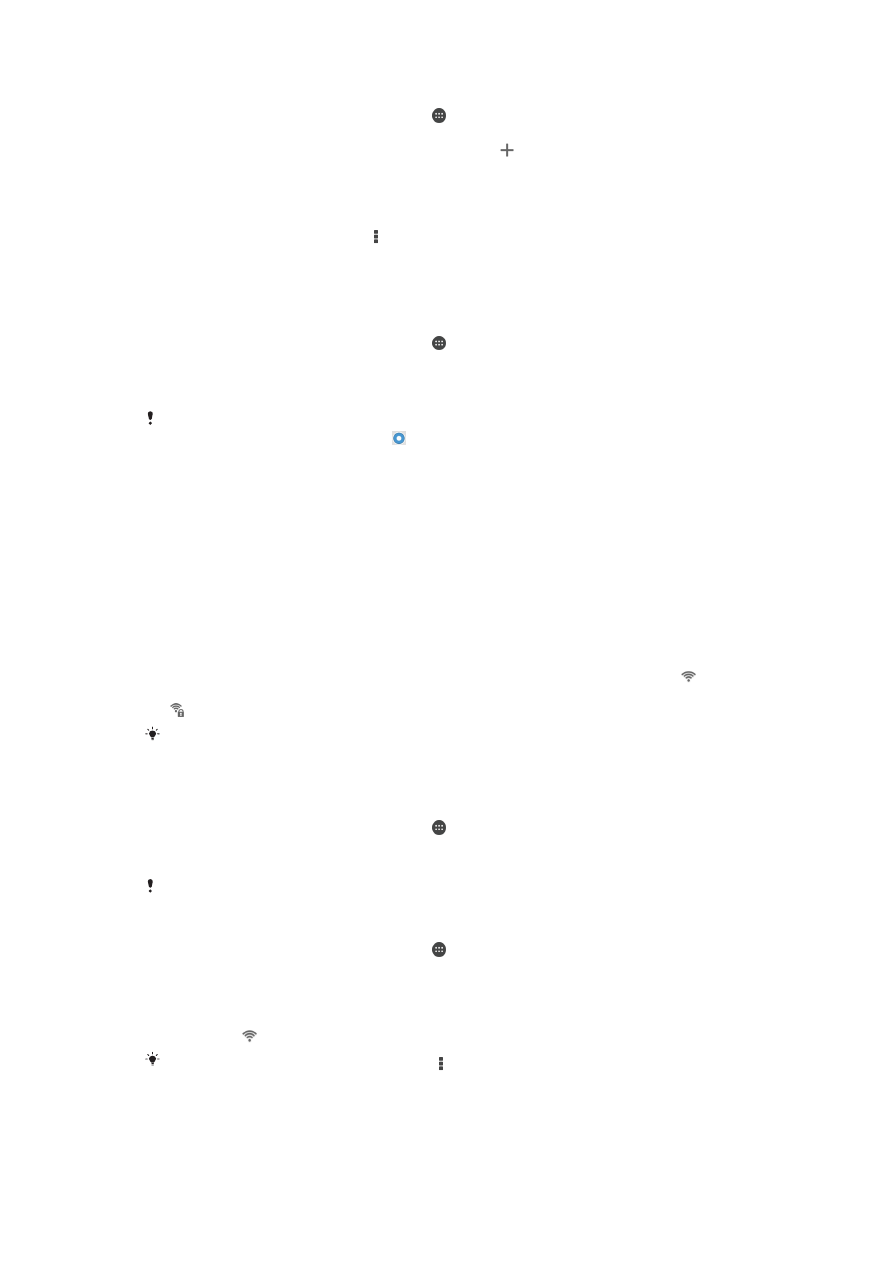
Jak ręcznie dodać ustawienia Internetu i wiadomości MMS
1
Na ekranie Ekran główny stuknij pozycję .
2
Znajdź i stuknij kolejno pozycje
Ustawienia > Więcej... > Sieci komórkowe.
3
Stuknij kolejno pozycje
Nazwy punktów dostępu > .
4
Stuknij pozycję
Nazwa i wprowadź żądaną nazwę.
5
Stuknij pozycję
APN i wprowadź nazwę punktu dostępu.
6
Wprowadź wszystkie wymagane informacje. Jeśli nie wiesz, jakie informacje są
wymagane, skontaktuj się z operatorem sieci, aby uzyskać szczegóły.
7
Po zakończeniu stuknij pozycję , a następnie pozycję
Zapisz.
8
Aby wybrać dodany właśnie punkt APN, stuknij przycisk radiowy obok nazwy tego
punktu. Wybrany punkt APN stanie się domyślnym punkt APN usług
internetowych i MMS.
Jak wyświetlić pobrane ustawienia Internetu i wiadomości MMS
1
Na ekranie Ekran główny stuknij pozycję .
2
Znajdź i puknij pozycję
Ustawienia > Więcej... > Sieci komórkowe.
3
Stuknij pozycję
Nazwy punktów dostępu.
4
Aby wyświetlić więcej szczegółów, stuknij dowolną z dostępnych pozycji.
Jeśli masz kilka dostępnych połączeń, aktywne połączenie sieciowe będzie oznaczone
z prawej strony znacznikiem wyboru .